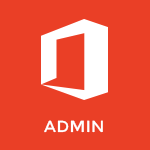Microsoft 365 - Retrouvez Office sur 5 terminaux différents Cas d'usage
Découvrez comment installer Office 365 sur 5 terminaux différents dans cette vidéo destinée aux professionnels de Microsoft 365. Apprenez à installer la suite Office sur plusieurs appareils en utilisant une seule licence, à synchroniser votre travail entre vos différents appareils et à désactiver votre compte sur un appareil que vous n'utilisez plus.
Obtenez des astuces pratiques pour installer et gérer votre abonnement Office 365 sur plusieurs appareils.
Les tags associés sont Microsoft 365, Office 365, installation, synchronisation et astuces pratiques.
- 2:52
- 2031 vues
-
Mes modèles de mails sur le web mail
- 2:31
- Vu 7869 fois
-
Créer un tableau de bord en moins de 3 minutes
- 2:46
- Vu 5589 fois
-
Transformer un fichier Excel en application avec PowerApps
- 4:53
- Vu 4597 fois
-
Créer un organigramme d'entreprise simple à mettre à jour
- 4:23
- Vu 3657 fois
-
Trouver un modèle de document qui vous convienne
- 3:36
- Vu 3186 fois
-
Utiliser OneNote sur un mobile
- 3:38
- Vu 3061 fois
-
Sonder vos équipes sur les nouveaux outils numériques
- 2:29
- Vu 2684 fois
-
Créer et publier une vidéo simplement
- 2:49
- Vu 2660 fois
-
Utilisez Excel sur un mobile
- 4:50
- Vu 2044 fois
-
Signer un contrat à partir d'un smartphone
- 2:21
- Vu 1836 fois
-
Modifier et adapter une présentation à partir d'un smartphone
- 2:40
- Vu 1795 fois
-
Transformer vos documentations statiques en contenus web interactifs
- 3:30
- Vu 1734 fois
-
Être informé par mail dès la modification d’un document
- 1:57
- Vu 1641 fois
Objectifs :
Comprendre comment installer et utiliser Office 365 sur plusieurs appareils avec une seule licence, ainsi que les avantages de cette approche.
Chapitres :
-
Introduction à Office 365
Dans cette présentation, nous allons explorer comment utiliser Office 365 sur plusieurs appareils connectés, tels qu'un ordinateur portable, un ordinateur fixe et une tablette. Nous aborderons la question de l'achat d'une licence pour chaque appareil et les avantages d'utiliser une seule licence. -
Installation d'Office 365
Une fois votre abonnement Office 365 activé, vous devez installer le logiciel. Pour cela, rendez-vous sur le site portal.office.com depuis le navigateur de l'appareil sur lequel vous souhaitez installer Office. Si c'est votre première installation, une notification apparaîtra sur votre page d'accueil pour vous rappeler de procéder à cette installation. -
Avantages de l'utilisation d'une seule licence
L'un des principaux avantages d'Office 365 est la possibilité d'installer la suite sur jusqu'à 5 appareils différents avec la même licence. Cela vous permet de synchroniser votre travail entre vos différents appareils, que ce soit au bureau ou à la maison. En utilisant des services de cloud comme OneDrive, vous pouvez facilement passer d'un appareil à un autre sans avoir à transférer des fichiers manuellement. -
Procédure d'installation
Pour installer Office 365, accédez à la page des paramètres d'Office 365 et choisissez la rubrique 'Logiciel'. Cliquez simplement sur le bouton 'Installer'. Si vous devez désactiver votre compte sur un appareil, vérifiez la liste des appareils sur lesquels Office est installé et cliquez sur le lien 'Désactiver' à côté du nom de l'appareil. -
Changement d'appareil
Si vous devez changer d'ordinateur portable, désactivez d'abord votre suite Office sur l'ancien appareil avant de l'activer sur le nouveau. Cela garantit que vous ne dépassez pas le nombre d'installations autorisées. -
Conclusion
Cette démonstration a mis en évidence les bénéfices de l'installation d'Office 365, notamment la possibilité de l'installer jusqu'à 5 fois avec le même compte sur des appareils différents. L'utilisation des services de cloud pour synchroniser vos documents entre tous vos appareils est également un atout majeur. Merci pour votre attention et à très bientôt pour d'autres présentations.
FAQ :
Puis-je utiliser une seule licence Office 365 sur plusieurs appareils?
Oui, avec une seule licence Office 365, vous pouvez installer la suite sur jusqu'à 5 appareils différents.
Comment installer Office 365 sur mon appareil?
Pour installer Office 365, rendez-vous sur le site portal.office.com depuis le navigateur de l'appareil sur lequel vous souhaitez installer le logiciel et suivez les instructions d'installation.
Que faire si je dois changer d'ordinateur portable?
Avant d'activer Office sur votre nouvel ordinateur, vous devez désactiver la licence sur l'ancien appareil en accédant à la liste des appareils sur lesquels Office est installé et en cliquant sur le lien de désactivation.
Quels sont les avantages d'utiliser Office 365?
Les avantages incluent la possibilité d'installer Office sur plusieurs appareils, la synchronisation des documents via OneDrive, et l'accès à des mises à jour et des fonctionnalités en continu.
Comment synchroniser mes fichiers entre mes appareils?
Utilisez OneDrive pour sauvegarder vos fichiers dans le cloud, ce qui vous permettra d'accéder à vos documents depuis n'importe quel appareil connecté à Internet.
Quelques cas d'usages :
Utilisation d'Office 365 en entreprise
Les employés peuvent installer Office 365 sur leurs ordinateurs de bureau et portables, ce qui leur permet de travailler de manière flexible, que ce soit au bureau ou en déplacement, tout en synchronisant leurs documents via OneDrive.
Gestion de projets
Les chefs de projet peuvent utiliser Office 365 pour collaborer avec leur équipe en temps réel, en partageant des documents et en utilisant des outils comme Excel et Word pour suivre l'avancement des tâches.
Éducation à distance
Les étudiants peuvent installer Office 365 sur leurs ordinateurs et tablettes pour accéder à des ressources éducatives, rédiger des travaux et collaborer avec leurs camarades via des applications comme OneNote.
Travail collaboratif
Les équipes peuvent utiliser Office 365 pour travailler ensemble sur des documents partagés, permettant une collaboration efficace et une mise à jour en temps réel des informations.
Sauvegarde de données
Les utilisateurs peuvent utiliser OneDrive pour sauvegarder automatiquement leurs fichiers importants, garantissant ainsi qu'ils ne perdent pas de données en cas de panne de leur appareil.
Glossaire :
Office 365
Un service d'abonnement qui permet aux utilisateurs d'accéder à la suite de logiciels Microsoft Office et à des services de cloud, comme OneDrive, sur plusieurs appareils.
Licence
Un droit d'utilisation d'un logiciel, qui peut être acheté pour un ou plusieurs appareils.
OneDrive
Un service de stockage en cloud proposé par Microsoft, permettant aux utilisateurs de sauvegarder et de synchroniser des fichiers en ligne.
Installation
Le processus de mise en place d'un logiciel sur un appareil, permettant à l'utilisateur d'accéder à ses fonctionnalités.
Désactivation
Le processus de suppression d'un logiciel ou d'un compte d'un appareil, permettant de libérer une licence pour une utilisation sur un autre appareil.
Synchronisation
Le processus de mise à jour des fichiers sur plusieurs appareils pour garantir que les utilisateurs ont accès à la version la plus récente de leurs documents.